Что такое маршрутизатор серии n
Обновлено: 30.06.2024
Сегодня мы поговорим об очень популярном продукте разработки компании «TP-Link Technologies Co., Ltd», ставшей хорошо известной на мировом рынке в последние годы. С 2009 года TP-Link работает и в России, согласно официальной истории с их собственного сайта.
Российское представительство включает два подразделения: главную опору компании — отдел продаж, а также ее основной оборонительный рубеж — отдел технической поддержки.
Итак, TL-WR1043ND. Несмотря на то, что на сайте производителя это устройство числится новинкой, оно есть у многих, и известно о нем немало. В том случае, если вы задумываетесь о покупке или уже осознанно сделали свой выбор, настоятельно рекомендуем посетить очень полезную тему о данном приборе, расположенную в нашей конференции. В редакции был рассмотрен роутер ревизии 1.7, но отметим, что в рознице уже давно присутствует прибор более новой ревизии 1.8. В конце обзора автор выскажет некоторые личные соображения по этому поводу.
Общая информация
Согласно описанию производителя, беспроводной гигабитный маршрутизатор TP-Link TL-WR1043ND серии N представляет собой универсальное сетевое устройство со встроенным маршрутизатором и 4-портовым гигабитным коммутатором для подключения к проводным/беспроводным сетям.
Приведем официальные спецификации устройства:
- 4 порта 10/100/1000M LAN
- 1 порт 10/100/1000M WAN
- 1 порт USB 2.0
В целом, уже из спецификаций ясно, что перед нами представитель «хорошего» уровня для домашнего использования.
Комплектация. Внешний осмотр устройства
Помимо маршрутизатора в комплекте поставки (указано на коробке) должен быть блок питания, несколько брошюр о продукции, англоязычный Quick Installation Guide, патч-корд категории 5e (связь 1 Гбитсек) длиной чуть более метра, CD с электронными версиями инструкций для устройств компании и утилитой быстрой настройки.

Прибор изготовлен из качественного пластика. Цветовая гамма — черный и белый. Смотрится относительно строго и привлекательно, при этом ярко-зеленые светодиоды и область кнопки QSS (Quick Secure Setup) такого же цвета на передней панели добавляют некоторую «рафинированность». Из-за контраста прибор заметен в обстановке, но в данном случае это сомнительное достоинство. В домашнем интерьере автора он выглядит слишком стерильно и не к месту.
Верхняя панель несет на себе только серебристый логотип компании. Нижняя поверхность обладает всем необходимым — эластичными ножками, технологическими отверстиями для настенного монтажа (в трех положениях) и информацией с названием, серийным номером модели, заводскими данными — IP, логин/пароль, MAC-адрес, PIN (для QSS). Вентиляционные отверстия тоже есть, но при работе прибор греется не сильно, так что их значение номинально.
Посмотрим на внутренний состав. Модуль Zentel A3S56D40FTP —G5 (66 контактов) 32 МБ оперативной памяти, память флеш Spansion FL064PIF 8 МБ, сетевой процессор WNPU (Wireless Network Processing Unit) Atheros AR9132-BC1E 400 МГц, контроллер Ethernet RTL8366RB, контроллер WLAN Atheros AR9103.
Становится понятно, почему прибор столь популярен — для его цены у него довольно мощное железо, тем более что при использовании роутера в негарантийных условиях (сторонние прошивки, доводка «ручками») его потенциал можно еще увеличить, например, поменяв модули памяти RAM/ROM на более емкие аналоги.
Web-интерфейс
Для ознакомления была установлена версия 3.12.2 Build 100820 Rel.41891n с сайта компании.
Все выводы, размышления, замечания и догадки основываются только на «стоковых» возможностях устройства. Это последняя официальная не тестовая прошивка.
Итак, вводим в браузере IP-адрес (192.168.1.1), пароль и логин (admin) и попадаем на главную страницу (Status) web-интерфейса. Он целиком и полностью англоязычен, что очень удобно с точки зрения продвинутого пользователя, и не очень — для человека, не знакомого с подобными устройствами и с английским языком. Оформление простое и выполнено в корпоративных цветах, однако все очень удобно из-за классической схемы расположения элементов. Слева расположен список выбора настроек прибора, центральную часть занимает основное окно настроек, справа — панель описания того, что представлено на центральной части. Описание очень хорошее, подробное и с примерами — работать с ним приятно.
Status
Окно системной информации: версия устройства и ПО, адрес LAN роутера, настройки беспроводной сети, тип и настройки WAN-подключения, статистика трафика, информация об аптайме (сроке беспрерывной работы).
Quick Setup
Окно пошагового мастера настройки подключения к провайдеру. Автор пользуется «белым» статическим IP. Автоопределение типа подключения есть и работает корректно.
QSS
Окно включения и настройки WPS (простой организации защищенной беспроводной сети). Можно либо ввести PIN подключаемого устройства, либо, нажав кнопки на обоих устройствах, «спарить» их в автоматическом режиме. PIN роутера можно изменить.
Network
В данном пункте собраны настройки для портов Ethernet. Подпункт LAN позволяет поменять IP-адрес устройства и маску сети, а установить клон MAC-адреса адаптера (для провайдера) можно в подпункте MAC Clone. В подпункте WAN собраны все настройки для подключения к интернету. Производитель предусмотрел следующие типы подключения: Dynamic IP, Static IP, PPPoE/PPPoE Russia, L2TP/L2TP Russia, PPTP/PPTP Russia. Тип BigPond Cable относится к крупному провайдеру Австралии, к нам никакого отношения не имеет. Все туннельные типы подключения без шифрования, IPsec нет, OpenVPN нет.
Русские версии туннельных подключений предполагают, что настраивается двойной доступ — и к интернету, и к внутренним ресурсам сети, а в наших условиях это актуально. Для них также можно настроить поведение подключения — автоматическое по простою, подключение по желанию пользователя, а для PPPoE можно задать и расписание.
Надо отметить, что возможности иметь два различных канала и провайдера нет — подключение может быть только одно. Для большинства пользователей данная функция не имеет особого значения, но для некоторых это очень важно.
Wireless
Настройки беспроводной точки доступа включены в несколько подпунктов и типичны для устройств этого класса. Беспроводная точка по умолчанию включена. Беспроводная сеть может быть только одна.
В подпункте Wireless Settings можно установить и скрыть свой SSID, регион Россия присутствует, каналы задаются и вручную до 13 (для России), и автоматически. Беспроводные режимы: 802.11b, 802.11g, 802.11n, 802.11bg, 802.11bgn. Для режимов 802.11n можно установить ширину канала авто, 20 МГц, 40 МГц. Также можно установить максимальную пропускную способность до 300 Мбит/с. Здесь же скрыта полезная кнопка Survey для опроса всех существующих беспроводных сетей на предмет их настроек. Доступ к кнопке появляется после выбора режима WDS.
Защитить свою беспроводную сеть можно с использованием WEP, WPA1/2, WPA-PSK1/2 (в подпункте Wireless Security), скрыв SSID в предыдущей вкладке, организовав запрещающий/разрешающий списки MAC-фильтров (подпункт MAC Filtering). Для 802.11n необходима версия WPA-PSK2 с алгоритмом AES.
В подпункте Wireless Advanced можно «поиграться» некоторыми параметрами беспроводной сети, а также выставить мощность передатчика (Low, Middle, High). Включение повышенного приоритета пакетов мультимедиа осуществляется здесь.
Маленький подпункт Wireless Statistics показывает подключенные беспроводные станции.
DHCP
В подпункте DHCP Settings можно включить DHCP, настроить диапазон раздаваемых IP-адресов, время выдачи в минутах, задать стандартный шлюз и домен сети, а также установить адреса двух внешних DNS-серверов провайдера.
Посмотреть все существующие подключения можно в DHCP Clients List. Подпункт Address Reservation позволяет создать список резервируемых за клиентами (по MAC) IP-адресов.
Network Sharing
Пункт управляет доступом и настройками USB-порта роутера. В подпункте Sharing Service осуществляется включение/выключение службы, настройка имени ресурса в сети, уровень доступа к устройству устанавливается (логин и пароль) в подпункте User Accounts. Доступ осуществляется на уровне администратора — на чтение/запись, и на гостевом уровне — лишь на чтение.
Сразу стоит отметить, что, по скромному мнению автора, в «стоковой» прошивке функциональность USB-порта больше «для галочки». Доступа из внешней сети нет, FTP-сервера нет, принт-сервера нет (хотя в новых прошивках разработчики обещали реализовать данную функцию), web-сервера нет, поддерживаются файловые системы только FAT32 и NTFS. Результаты тестов по производительности находятся в соответствующем разделе.
Внешние HDD Transcend (Hitachi) — 120 ГБ (FAT32/NTFS) и Transcend Storejet Ultra 3.5 500 ГБ (NTFS) определились без проблем. Флеш-брелки разных номиналов также определились все.
Forwarding
Раздел включает в себя типичные настройки виртуальных серверов (выбор протокола TCP/UDP/ALL, установка IP-адреса сервера, выбор из основных сетевых служб), перенаправления портов (тип протокола TCP/UDP/ALL, установка порта-переключателя, установка порта/диапазона/диапазонов входящих портов), запуск демилитаризованной зоны на указанном IP, включение службы UPnP (разрешенная служба Universal Plug and Play позволяет приложениям самостоятельно организовывать перенаправление портов без участия пользователя).
Security
В пункте несколько подпунктов. В Basic Security расположены настройки включения/выключения SPI firewall, разрешения на транзит туннельных соединений, включения шлюзов прикладного уровня для основных служб.
Подраздел Advanced Security управляет защитой от flood-атак. Работает при включении статистики трафик контроля в разделе System Tools.
Можно задать до 5 клиентов локальной сети для доступа к web-интерфейсу (подпункт Local Management), а также разрешить/запретить доступ к нему же из внешней сети либо для определенного IP-адреса, либо для всех адресов (подпункт Remote Management).
Parental Control
Используется, чтобы установить «родительский контроль» над определенными клиентами роутера (идентификация по MAC-адресу). На один MAC-адрес можно задать до 8 доменных имен, к которым может быть разрешен доступ. Правила также могут выполняться по расписаниям, составленным в подпункте Shedule раздела Access Control.
Access Control
Эффективный и подробный инструмент контроля доступа к интернету, который позволяет создавать правила допуска, просто комбинируя три настройки — Host, Target и Shedule по принципу «кого-куда-когда» можно пускать. Подпункт Host содержит список контролируемых IP/MAC-адресов, для IP можно задать диапазон. Подпункт Target — список определенных доменных имен, к которым будет применятся правило доступа. При этом можно задать не только доменное имя (до 4), но и IP-адрес/диапазон домена и диапазон портов (можно воспользоваться из списка основных сетевых служб). Подпункт Shedule содержит временные расписания — по дням недели, времени включения/выключения правила (до минут).
Advanced Routing
Таблица установки статичных маршрутов, также можно посмотреть существующие в подпункте System Routing Table.
Bandwidth Control
Пункт содержит удобные гибкие настройки правил выделения канала для групп пользователей. Пропускную способность можно задать как для диапазона адресов, так и для одного клиента по IP-адресу.
Это для домашней сети может и не столь нужно, а для малых офисов неплохое подспорье руководству и администратору. Совместно с резервом IP-адресов в настройках DHCP получаем еще одно гибкое и простое средство для управления трафиком и, следовательно, рабочим процессом.
IP & MAC Binding
Пункт настроек присвоения определенного IP определенному MAC-адресу. Список данных клиентов расположен в подпункте ARP List.
System Tools
В разделе собраны все системные настройки для роутера: установка времени, загрузка прошивки, сброс установок, перезагрузка устройства, бэкап/восстановление настроек (в виде файла config.bin), смена заводского логина/пароля, ведение подробного системного журнала (экспорт в syslog.txt), статистика трафик контроля.
В роутере в отдельный подпункт Diagnostic вынесены полезные сетевые команды ping и traceroute. Это удобно.
Интерфейс быстрый и удобный, каких-то недоработок и сырости замечено не было.
Тестирование производительности
В данной части обзора протестируем пропускную способность маршрутизатора при использовании NAT, а также скорости передачи данных внутренней локальной сети с использованием беспроводных и Ethernet-адаптеров. Тестирование производилось на компьютерах под управлением Windows XP SP3, Windows 7 x86, с помощью ПО NetIQ (скрипт High_Performance_Throughput, TCP), NetWorx.
В качестве окружения объекта тестирования использовалась квартира в многоэтажном доме блочного типа. Настройки безопасности: внутренний SPI-брандмауэр включен, тип аутентификации — WPA-PSK2, алгоритм шифрования — AES, канал — Auto, режим — 802.11n, ширина канала — 40 МГц.
- LAN-адаптеры — Marvell Yukon Gigabit Ehernet Controller, Realtek Gigabit Ethernet NIC;
- Wi-Fi-адаптер — TP-Link TL-WN822N 300 Мбит/с.
При тестировании NAT один из клиентов подключался к WAN-порту роутера, второй клиент подключался к одному из четырех LAN-портов. IP-адрес второго клиента указывался при создании DMZ-зоны. При тестировании беспроводной части клиентом №2 выступал LAN-адаптер.
Проводилось от 3 до 5 замеров по каждому сценарию. Выбирался лучший результат.
Для данного тарифа это нормальные значения, и, вероятно, можно получить результаты, близкие к «потолку» WAN-порта.
Для тестирования torrent-протокола использовался utorent. Создавалось 10 закачек, настройки клиента — до 600 соединений, ограничений трафика Uld/Dld нет. Максимальные полученные результаты для проводного адаптера и WLAN-адаптера — на графике.
В программе есть встроенная утилита замера теоретической скорости соединения с различными серверами (компании Measurement Lab). Наиболее «быстрыми» оказались серверы UK London и DE Hamburg. Максимальный результат — на графике.
Производительность USB-порта устройства для LAN/WLAN-клиентов. Для тестирования использовались накопители USB Flash и HDD Transcend 120 ГБ. Тестирование максимальной производительности носителей осуществлялось в ПО CrystalDiskMark, а при непосредственном тесте на чтение/запись замеры делались утилитой NetWorx.
Выводы
-
Достоинства:
- Отличная сборка, продуманная эргономика, приятный внешний вид;
- Возможность разместить устройство как угодно;
- Отличная скорость во всех режимах и для всех поддерживаемых типов подключений;
- Удобный и дружелюбный интерфейс;
- Стабильная работа, малый нагрев;
- Отличный сигнал беспроводного модуля;
- Отличная проработка функций контроля и доступа;
- Производитель не забывает об устройстве.
-
Недостатки:
- Нет поддержки шифрования для туннельных соединений (комментарий TP-Link: шифрование данных в туннелях типа MPPE (PPTP), IPsec (L2TP) не относится к домашним сетям и не рассчитано на домашнее использование. 99% провайдеров России, использующих VPN для домашних сетей (включая таких магнатов, как Beeline, Net-by-net и др.), никоим образом не шифруют трафик VPN — поэтому роутер 1043 для них — отличный выбор. Типы шифрования, используемые для авторизации (CHAP, MSCHAP, MSCHAP v2) всеми моделями TP-Link поддерживаются и выбираются автоматически);
- Нет возможности организовать одновременный доступ к двум провайдерам на программном уровне (комментарий TP-Link: опять же, на наш взгляд, это не является потребностью домашних клиентов уровня SOHO. Если требуется два канала, у TP-Link существует серия оборудования с возможностью подключения 2, 3 и 4 каналов провайдеров);
- Слабая реализация USB: небольшие скорости, спорный доступ, одна функция, нет доступа из внешней сети, нет поддержки модемов;
- Отсутствие встроенных серверов FTP, Web, torrent-клиента, принт-сервера;
- Есть проблемы со стабильностью во время настройки устройства.
Отличный прибор для обычного домашнего использования. Отличная скорость, стабильность, малый нагрев, в настроенном режиме аптайм может длиться месяцами. Более того, автор убежден, что это лучшее устройство в данной ценовой категории безо всяких оговорок. По скромному мнению автора, это не топовое устройство, а скорее продукт осознанного выбора, и его ниша именно та, в которой он продается.
Да, существует ряд проблем и недостатков, но повторимся, что рассматривалась работа устройства «из коробки». При этом потенциал у устройства очень большой, так как многие возможности открываются при использовании сторонних прошивок и доработке «руками» (и аппаратной части в том числе). В данном случае получилось устройство, которое обречено на успех — по той очевидной причине, что производитель дал нам не просто готовый продукт, он дал платформу. И доказательства этого успеха — постоянный спрос и постоянные споры вокруг данной модели.
Комментарии TP-Link:
Хотелось бы также добавить несколько положительных сторон устройства, которые автор не упомянул:
1. Мало внимания, на наш взгляд, уделено такой функции, как «advanced routing». Модель 1043 имеет поддержку 249, 121 опций DHCP, что позволяет роутеру автоматически получать нужные провайдерские маршруты. Это позволяет легко и быстро получить доступ к локальным ресурсам провайдеров — например, Билайн.
2. IPTV — роутер имеет поддержку IGMP snooping, благодаря чему можно смотреть IP-телевидение провайдеров, в том числе через Wi-Fi.
3. Поддержка альтернативных прошивок типа DD-WRT, Open-WRT. Устройство благополучно работает с этими прошивками открытого кода, и благодаря им продвинутые и требовательные пользователи 1043 (такие как автор статьи) смогут получить и torrent-клиент на роутере, и принт-сервер, и шаринг в интернет, и два-пять одновременно используемых провайдеров, и даже поддержку модемов 3g, 4g (Yota). Встроенная карта памяти на 8 МБ позволит всё это установить безо всяких проблем, не говоря уже о возможности использовать USB-носители. В конце статьи автор упоминает, что производитель дал платформу, но без подробностей.

Модель TL-WR842ND представляет собой многофункциональный беспроводной маршрутизатор серии N со скоростью передачи данных до 300 Мбит/с. Такая скорость гарантирует передачу потокового видео высокой четкости, онлайн игру без задержек и разрывов соединения, а также звонки через Skype или быструю передачу файлов по локальной сети. С помощью функции FTP-сервера вы всегда будете иметь доступ к вашим данным в любое время в любом месте. Маршрутизатор также поддерживает совместный доступ к принтеру по беспроводной сети. Использование нескольких беспроводных сетей позволит дополнительно защитить ваши данные, применение VPN-туннелей обеспечит безопасность при передаче информации с из одной сети в другую невзирая на расстояние.

Скорость беспроводной передачи данных до 300 Мбит/с. Благодаря такой скорости передачи данных по беспроводному подключению, маршрутизатор обеспечивает высокоскоростную беспроводную сеть.

Модель TL-WR842ND поддерживает гостевую сеть - вы можете создавать отдельные беспроводные сети с разными SSID и паролями для разных групп пользователей: для гостей или друзей, например, или для разных групп сотрудников в офисе. Это помогает лишний раз обезопасить ваши данные и избежать конфликта между сетями.

Частная виртуальная сеть (VPN) – поддержка до 5 туннелей VPN на базе IPSec. TL-WR842ND поддерживает протокол IPSec и позволяет пользователям создать до 5 туннелей VPN по протоколу IKE с применением различных алгоритмов шифрования (DES/3DES/AES) и алгоритмов аутентификации (MD5/SHA1). Пользователям очень удобно подключаться к домашней или офисной сети при наличии доступа в Интернет.

Порт USB 2.0 позволяет пользователям организовать совместный доступ к данным на USB-устройстве хранения данных или FTP-сервере. Пользователи также могут иметь общий доступ к музыке, видео и фотографиям через встроенный в маршрутизатор медиасервер. Более того, встроенный в устройство принтсервер облегчит работу с принтером дома или в офисе.
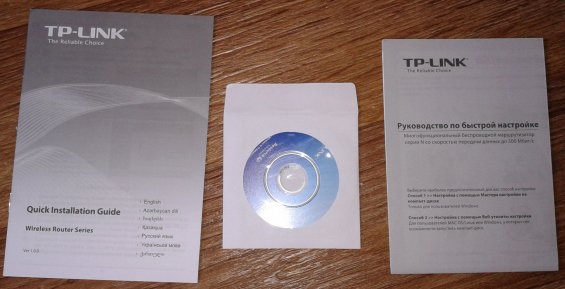
Беспорядочный просмотр сайтов в Интернет и загрузки больших файлов пользователями внутренней сети часто оставляют вас без возможности использовать нужное вам на данный момент приложение дома или в офисе. TL-WR842ND поддерживает функцию IP QoS (приоритезация трафика), которая обеспечивает оптимальное и равномерное распределение потока данных для каждого приложения. Таким образом, пользователи небольшой сети получают свою определенную полосу пропускания и некритичные приложения не ухудшают производительность сети.

Маршрутизатор TL-WR842ND поддерживает технологию WI-FI Protected Setup™ (WPS), которая позволяет мгновенно установить защиту беспроводной сети путем однократного нажатия кнопки WPS, после чего для беспроводной сети будет автоматически установлена защита WPA2 (более надежная по сравнению с шифрованием WEP). Это не только самый быстрый способ установки защиты, но и наиболее удобный – вам даже не потребуется запоминать пароль!

- Скорость беспроводной передачи данных до 300 Мбит/с и применение технологии MIMO обеспечивают бесперебойную работу беспроводной сети согласно стандарту 802.11n
- Поддержка до 4 беспроводных сетей с разными именами сети и паролями
- Поддержка удалённого VPN-подключения (до 5 туннелей VPN)
- Многофункциональный порт USB 2.0 удобен для работы с принтером по беспроводному подключению или для настройки FTP-сервера
- Встроенный медиа-сервер позволит пользователям организовать совместный доступ к музыке, видео и фотографиям с помощью Windows media player, PS3 или X-BOX 360
- Поддержка IGMP Proxy для IPTV Мulticast

Недостатки:
– Иногда отказывается работать с USB накопителем (видит накопитель, дает оценку свободного места, но видимым в сети делает его только через танец с бубном и исключительно при прямом обращении к IP роутера).
– Вместе с NAS готов работать только "под настроение". Причем может пускать пакеты туда и обратно, но при этом никак не отражать его в списке арендованных DHCP адресов. А может и наоборот - никуда не пускать, но отображать в списке.
– Функция "Родительский контроль" - в буквальном смысле "детский": можно либо задать 4 разрешенных для посещения сайта, либо запретить к ним доступ. Может блокировать трафик также по номеру порта и протоколу.
– Ни с того, ни с сего может уйти в "глухую оборону" и никуда никого не пускать.
– Bandwidth control в работе замечен не был. Что с ним, что без него канал используется по полной.
Достоинства:
– Двух-антенный, 802.11bgn, 300Mbps (2.4Ghz, 5dBi)
– Стабильная работа и не теряет сеть как по проводу так и Wi-Fi (firmware 3.12.25 Build 130322 Rel.33803n)
– Multi-SSID (до 4)
– WPS
– WDS
– Multi-VPN (до 5)
– Интересная опция авто-определения типа соединения (PPPoE/L2TP/PPTP)
– Bandwidth Control
– Поддержка multicast (IPTV) по проводу и воздуху
– USB-разъем (Samba, FTP server, Print Sharing)

Выводы
Отличный роутер за свою цену. За такие деньги просто идеальный выбор. Очень стильный обтекаемый внешний вид. Порадовал принт-сервер. Работает уже несколько месяцев. Интернет работает очень быстро - выдает все 100 Мбит, при работе с торрентами. У беспроводной сети сигнал (даже с выставленной на "среднюю" силой сигнала) пробивает за пределы квартиры. Вставленная в роутер флешка доступна в локальной сети для файлообмена. Можно скачать альтернативные прошивки. Хотя и возможностей штатной прошивки хватает. USB порт работает несколько медлительно. Интерфейс вполне понятен и прост. Функциональность достаточная. С заводской прошивкой не зависал ни разу - включил и забыл. Сигнал может кому-то показаться несколько слабоватым, но даже в большой квартире "мёртвых" зон не будет.
Роутеры компании TP-LINK, если верить отзывам потребителей, считаются одними из лучших на современном рынке. Линейка бренда достаточно обширная. Каждый желающий сможет выбрать устройство по подходящей цене, техническим характеристикам и функционалу.
В статье рассмотрены лучшие модели роутеров TP-LINK, которые подойдут для использования дома и в офисе. Определиться с моделью поможет описание каждого устройства, а также его плюсы и минусы.
5 характеристик, на которые нужно обратить внимание
Подбирая роутер TP-LINK, нужно принимать во внимание не только его стоимость и отзывы покупателей. Гораздо большее значение имеют технические характеристики устройства. От них будет зависеть стабильность работы прибора и качество беспроводной сети.

Техническая справка! Эксперты рекомендуют обращать внимание на процессор и оперативную память устройства. Оптимальными параметрами считаются: частота – 240 МГц, объем ОЗУ минимум 32 Мб. Только при таких показателях оборудование сможет обеспечить достаточную скорость доступа к Интернету.
Кроме этих технических характеристик, существует еще 5 важных параметров при выборе роутера.
Количество LAN-портов
От этого показателя зависит, какое количество устройств можно будет одновременно подключать к роутеру. К примеру, если дома есть два стационарных компьютера, телевизор и приставка с выходом в Интернет, то в корпусе аппарата должно быть минимум 4 порта.
Выбор оборудования по данному параметру зависит от особенностей его использования. Если потребитель будет регулярно скачивать файлы с торрент-сервисов, то есть смысл подобрать оборудования с одним или несколькими USB-портами.
Частота сигнала
Когда роутеры только появились на рынке, частота большинства из них составляла 2,4 ГГц. Сейчас беспроводное подключение к Интернету стало популярным и большинство подканалов в многоквартирных домах заняты.
Это негативно отражается на стабильности сети и скорости передачи данных. Чтобы доступ к Интернету был устойчивым, лучше выбирать двухдиапазонные роутеры. Они работают на частоте 2,4 и 5 ГГц одновременно, обеспечивая качественную передачу данных.
Мощность антенны
Этот показатель измеряется в dBi. Чем он выше, тем большим радиусом действия будет обладать устройство. Многие современные роутеры имеют мощность 20 dBi. Этого показателя достаточно для двухкомнатной квартиры площадью около 50 квадратных метров.

Жителям частных домов лучше выбирать модели с мощностью сигнала 30 dBi, но стоят такие роутеры дороже.
Режимы работы и интерфейсы
Этими характеристиками определяется назначение роутера. Для домашнего использования будет достаточно прибора TP-LINK со стандартным функционалом.
С его помощью можно устанавливать точку доступа, создавать мосты, а также переводить роутер в режим работы клиента или репитера. Тогда подключенный прибор становится источником стабильного Wi-Fi сигнала.
Уровень защиты
Качественный роутер шифрует данные пользователя при подключении к сети. Этот показатель важен, если Интернет используют для проведения банковских платежей или покупок в онлайн-магазинах.
Большинство современных роутеров, в том числе устройства TP-LINK, поддерживают протоколы защиты WPA и WPA2. Они считаются самыми современными и надежными.
ТОП-6 роутеров TP-LINK
Роутеры TP-LINK абсолютно заслуженно пользуются у потребителей высоким спросом. При доступной цене они обладают расширенным функционалом. Кроме стандартного набора опций, во многих моделях есть гостевой доступ и родительский контроль, а также встроенная защита от взлома.
Выбрать качественный прибор данного бренда помогут технические характеристики и детальное описание лучших моделей, приведенные ниже.
TP-LINK TL-WR840N

Недорогой маршрутизатор для домашнего и офисного использования. При стоимости менее тысячи рублей прибор оснащен надежной защитой от взлома через протокол WPA.
Скорость передачи данных составляет 300 Мбит/сек, а две встроенные антенны обеспечивают покрытие в радиусе до 50 кв. м. Для настройки оборудования достаточно запустить диск, идущий в комплекте с устройством, и следовать пошаговым инструкциям.
- мощность передачи 20 dBi;
- высокая скорость;
- есть поддержка VPN;
- надежная защита.
Единственный недостаток устройства в отсутствии USB-портов.
Цена: 870 рублей.
TP-LINK Archer C20(RU)

Wi-Fi роутер с тремя внешними антеннами и необычным дизайном. Кроме стильного вида, устройство обладает и другими преимуществами: максимальная скорость беспроводного соединения 733 Мбит/сек, мощность передачи 20 dBi.
В устройстве реализованы современные протоколы защиты данных пользователя WEP, WPA и WPA2. Четыре LAN-порта в корпусе позволяют подключать несколько элементов оборудования одновременно.
- три внешние антенны обеспечивают хороший радиус действия сети (90 кв. м);
- 4 LAN-порта;
- есть режим моста и гостевая сеть;
- высокая скорость передачи.
- на корпусе нет резиновых ножек, поэтому маршрутизатор может сдвигаться с места;
- при одновременной работе в диапазоне 2,4 и 5 ГГц прибор начинает пищать.
Цена: 1600 рублей.
TP-LINK TL-WR841N

Несмотря на компактные габариты (ширина 173 и высота 33 мм) это устройство создает качественную беспроводную сеть.
На корпусе расположена кнопка WPS для запуска шифрования данных. Две несъемные антенны обеспечивают радиус действия до 60 кв. м. При этом скорость передачи данных достигает 300 Мбит/сек. Также предусмотрена функция родительского контроля для ограничения доступа к определенным сайтам.
- небольшие габариты;
- высокая скорость передачи данных;
- протоколы защиты WEP, WPA и WPA2;
- технология MIMO обеспечивает качественную передачу данных на большие расстояния.
- при большой загрузке зависает каждые полтора-два часа;
- нет автоматической установки и обновления прошивки.
Цена: 980 рублей.
TP-LINK Archer C6

Мощный Wi-Fi роутер подойдет для домашнего и офисного использования. Максимальная скорость соединения достигает 1167 Мбит/сек при мощности передатчика 23 dBi.
Такие высокие показатели обеспечиваются четырьмя внешними несъемными и одной внутренней антеннами. Дополнительно в устройстве предусмотрен FireWall, DHCP-сервер и флэш-память.
- простая настройка оборудования через приложение;
- высокая скорость передачи данных;
- радиус действия достигает 90 кв. м;
- одновременная работа в диапазоне 2,4 и 5 ГГц.
Недостатки пользователями не обнаружены.
Цена: 2 500 рублей.
TP-LINK TL-WR940N 450M V6

Это Wi-Fi роутер, работающий по стандарту беспроводной связи 802.11n на частоте 2,4 ГГц. Скорость передачи данных составляет 450 Мбит/сек, а мощность – 20 dBi.
В устройстве есть 4 LAN-порта и три внешние антенны по 5 dBi каждая. Устройство поддерживает современные протоколы WEP, WPA и WPA2 для защиты данных пользователя от взлома.
- простая установка и настройка оборудования;
- три антенны дают качественный стабильный сигнал;
- невысокая стоимость.
Недостатки пользователями не обнаружены.
Цена: 1 160 рублей.
TP-LINK Archer C1200

Одна из самых современных моделей роутера по стандарту 802.11а. Устройство может одновременно работать в диапазоне 2,4 и 5 ГГц. Защиту данных обеспечивают современные протоколы безопасности WEP, WPA и WPA2.
Кроме четырех LAN-портов прибор поддерживает работу 4G-модема и VPN. В корпусе есть USB-разъем для подключения дополнительного оборудования.
- работает без сбоев на любой частоте;
- стильный дизайн;
- простая настройка через приложение;
- радиус действия до 90 кв.м.
Пользователи отмечают, что единственный недостаток устройства в длительном запуске после перезагрузки.
Цена: 3 500 рублей.
Сравниваем модели
Выбрать подходящую модель роутера TP-LINK поможет сравнительная таблица с ценами и основными характеристиками каждой модели. Устройства расположены по возрастанию цены.
| Цена, рубли | Количество портов | Скорость, Мбит/сек | Габариты (Ш/В/Г), мм | |
| TP-LINK TL-WR840N | 870 | 4 | 300 | 182/35/128 |
| TP-LINK TL-WR841N | 980 | 4 | 300 | 173/33/118 |
| TP-LINK TL-WR940N 450M V6 | 1160 | 4 | 450 | 230/35/144 |
| TP-LINK Archer C20 (RU) | 1600 | 4 | 733 | 230/35/144 |
| TP-LINK Archer C6 | 2500 | 4 | 1167 | 230/35/144 |
| TP-LINK Archer C1200 | 3500 | 4 | 1167 | 227/33/148 |
Заключение
Из приведенной выше таблицы видно, что у всех роутеров TP-LINK схожие характеристики. Разница в максимальной скорости передачи данных и размерах устройства. Выбирая роутер, в первую очередь, учитывают площадь и планировку помещения, где будет установлено оборудование.
Для городских квартир подойдет недорогая модель TP-LINK TL-WR840N. Скорости передачи данных в 300 Мбит достаточно для домашнего пользования. Устройство обладает мощностью 20 dBi, поэтому сигнал будет хорошо проходить через бетонные стены, образуя стабильное покрытие на площади до 50 кв. м.
Жителям частных домов лучше выбирать более мощный роутер TP-LINK Archer C6. У него есть четыре внешние антенны и одна внутренняя. В комплексе с мощностью передачи 23 dBi беспроводной сигнал можно использовать в любом уголке дома.
у меня дома стоит 741-й и кнопка QSS там тоже есть, а не только на 841-м.
По поводу нагрева - греется ппц. но инет вроде не отваливался пока.
@krestfinn, Прошу прощения за ошибку. Как я уже писал в комментах выше, то мой роутер не греется уже на протяжении более чем 2х месяцев. Инет также не отваливается.
Реклама, не не слышал
у меня дома стоит 150 мегабитный роутер и в N режиме больше 40 мегабит реальной скорости по вайфаю получить не удалось.По проводу все честные 100 выдает.
@Karavaha, если оба девайса поддерживают 802.11n (150 Мбит/с), то реальная скорость будет около половины стандарта, вроде 75 Мбит/с. Я проверял. Наверное, у вас девайс соединяется на скорости 54 Мбит/с.
@Karavaha, 100 Мбит/с кабель дает RJ-45. Больше он не даст. Если подключить более быстрый кабель или связать с роутером (например с тем самым с тремя рогами) который поддерживает гигабитное подключение. Тогда вам даст честные 150 Мбит/с по внутренней сети. А по поводу интернета (как уже писалось в обзоре) уже надо говорить с провайдером. Также тут вопрос того какой протокол вафли поддерживает ваш комп/ноут. У меня, на пример, официально пакет моих услуг предоставляет мне 75 Мбит/с. Но реально даже по кабелю этого не дают, что уж тут говорить о вафле, а уж тем более что мой древний ноут тянет максимум протокол "А" (порядка 14 Мбит/с). Но, все равно, при спидтесте инета на ноуте через вафлю мне светит цифра в размере 25 Мбит/с (учитывая макс. скорость вафли моего ноута в 14 Мбит/с).
@Karavaha, Обновите прошивку к последней официальной версии, должно полечить.
@Karavaha, мой wi-fi b/g роутер дает 40. в чем профит? :)
а тесты,замеры скорости/дальности, проверить положит ли их торрент.
@k0s, это же поверхностный обзор, а не "в нашу крутую лабораторию тестирования сетевых устройств попали три бюджетных роутера, посмотрим, на что они способны. "
2. а что в реальности по перегреву и по скоростям?
3. на кого из них dd-wrt встает? :)
@tozx, 2. реальная скорость стремится к 100 Мбит, смотрел по загрузке сетевого интерфейса в винде о_О (99% при максимальной загрузке).
3. когда я интересовался возможностью перепрошивки (больше года назад), dd-wrt или не было, или был, но очень корявый. Лично у меня стоит родная прошивка, она вполне юзабельная, а может я просто не знаю, в чём преимущество альтернативных? Там более гибкие настройки правил?
@tozx, за (1) спасибо.
(2) По скоростям реально то что дает интернет провайдер. Указанные скорости работы достоверны для внутренней сети. Мною, лично, перегревов замечено не было. Все были на тестировании в течении 2х недель. Первый же (белый) стоит у меня дома уже как 2 с лишним месяца.
(3) ХЗ) Прошивками не интересовался ибо и так работает так как надо.
@Руди Русланенко, а вы выключали роутер , или он у вас как и у меня целыми днями работал?
@Андрей, Нет. Не выключаю роутер.
@Руди Русланенко, 2. то есть реально 300 мбит?? :)) по вай-фай?
3. я тут имею в виду всякие плюшки типа VPN, DLNA - 2012 уже на дворе ;)
Обзор классный )
Ребята, новый Keddroстёб:
TL-WR841ND у меня недавно сгорел во время грозы.
Да он немного греется, и да иногда пластик воняет сам по себе. Первое у меня никак себя не проявило, второе решил, просто спрятав его под стол.
Рекомендую сразу после покупки или если вы видите проблемы, сразу прошится к последней официальной версии прошивки.
Я тестировал альтернативные прошивки, ничего кроме гемора, они вам не принесут.
и да отключайте роутеры во время грозы, они очень к ней чувствительны.
Себе куплю опять такой же.
@volos_86, во время грозы обязательно вытаскивать ethernet и телефонный кабель из любой аппаратуры, так как модемы, роутеры, сетевые карты очень легко горят, либо купить сетевой фильтр с RJ45.
@GreenCat, теперь буду :)
@volos_86, а какие функции (можно перечень) есть в стоковой прошивке?
@tozx, там куча всяких фишек, даже не знаю как правильно дать вам на него ответ.
Лично я брал его, с расчетом, чтобы можно было ограничивать скорость нета по разным портам.
@volos_86, это мой dir-320 умеет с dd-wrt. вопрос в другом. есть ли тут в стоке то, что может, скажем dd-wrt, ну или в чем профит покупать tp-link?
@tozx, кроме цены профита нет
@tozx, меня устроила цена, и простота настройки.
В dd-wrt побольше функций будет наверное, но прошится можно без проблем.
@volos_86, Есть такая проблема с грозой. По поводу нагрева проблем не заметил. Все работало стабильно. Тестировал на протяжении 2х недель.
Рога как раз и не в моде. В моде встроенные антены. Но к сути дела это отношения не имеет по тому что как правило нет никакой разници торчит чото из рутора или антена спрятана важно чтоб вазможноти рутора соответствовали вашим потребностям. А значит для начало надо понять чо ваще вам надо. Есть типа общие требования. Простота установки. Безопасность. Но есть и индивидуальные требования. Не всем надо скорости до 300мбит/c. Если у вас в доме Рутор используется только для раздачи интернета то без разници 150 или 300мбит/с все одно интернет у вас намного медленее. Так что можно еще сэкономить и взять хороший рутор со скоростями до 150мбит/с. Следующий индивидуальный показатель это сила сигнала. И это реально индивидуально потому что зависит от расположения рутора в вашем доме. Какие в доме стены. И насколько ваш дом большой. Если это двукомнатная квартира в хрущевке то опять таки разорятся на мощный двуканальный двудиапазонный рутор смыслу нет. Ну и канечно отличаются индивидуальные требования к функционалу рутора. Есть руторы которые с usb портами и можно к ним принтеры подключать внешние жесткие диски для просмотра с них видео есть даже руторы с функциями NAS способные сами тянуть фильмы с торенту. Там даже ПК не нужен все управление с андроид смарта или планшета можно осуществлять. Но надо понимать что чем больше функционал рутора тем выше цена и за лишние функции переплачивать смыслу тоже нет. И еще нужно помнить про ограничения. Каким бы быстрым не был рутор если вы играете онлайн то делать это придется по кабелю. Или чтоб фильмы в высоком разрешении сотреть тоже лучше тянуть в телик кабель. Игровые ПК и телики как правило стоят стационарно и нет необходимости в передаче данных по вафле а необходимость в скоросном и належном соединении есть так что лучше будет для этих целей использовать кабель.
ой ребят , хз , белый роутер представленный на картинке у меня стоит уже 3 месяца как . но неудобства я начал ощущать в 1-е же дни . Главным из них является отсутствием в нем винтелятора для вывода тепла . и хоть по заявлениям произвоителя - ДЫРКИ в нем тепло отводят . Это нифига не так . сейчас и так жарко на улице + его нагрев . У меня от перегрева интернет часто просто падал.. приходилось десятками раз перезагружать роутер ( решил проблему - купил куллер и подсоеденил его к питанию компа ( по другому не как ) и хоть теперь у меня на системнике нет 1 крышки .. и провода торчат во всю .. но зато роутер не нагревается и инэт стабилен .
Еще 1 проблема это его прошивка .. хз может только мне так повезло ( хотя в инэте куча жалоб ) но из-за стандартной прошивки инэт может ни с того ни с сего просто пропадать ( решение - клацать много раз на кнопку вкл\выкл роутера )
Так что не знаю как вам . но мне роутер от ТП-линк белой версии принес много головных болей . даже сегодня уже 2 раза выключился )
@Андрей, у меня такой роутер несколько месяцев, постоянно включен, сейчас специально потрогал - чуть теплый. Ни разу за все время не сбоил, инет не пропадал.
@Андрей, Этот же роутер стоит у меня дома тоже как 2 месяца и никаких проблем с ним нету. Ни перегрева, ни сбоя. Даже на улице мой смарт ловит сеть этого роутера (а роутер не на подоконнике, а за стеной).
@Руди Русланенко, у меня дома полтора года стоит его младший брат, WR840, он действительно греется очень сильно (обслуживает три Ethernet и Wi-Fi) - виснет, а WR841 я ставил двум людям, но не нагружал так сильно, как свой. Тем не менее, оба раза WR841 всё равно были горячими, уверен, при нагрузке будут зависоны. Ты свой только одним смартом и компьютером нагружал?
Читайте также:

